El pasado 29 de septiembre, WhatsApp incorporó una nueva función para dispositivos Android, que permite escanear documentos.
Esta iniciativa ya estaba disponible desde abril en teléfonos iPhone, por lo que ahora la funcionalidad quedó habilitada para un universo mayor de usuarios.
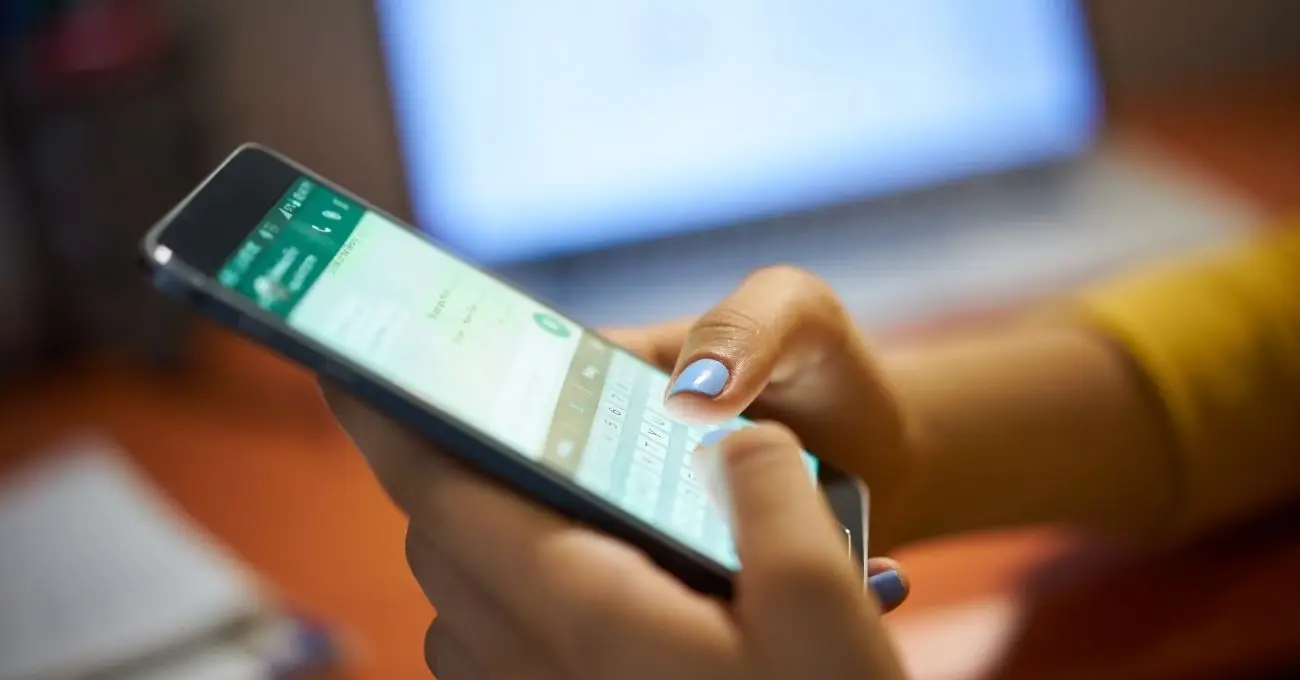
Con todo, la herramienta permite escanear documentos, recortarlos, añadir filtros y enviarlos como archivos PDF, sin tener que salir del propio chat o de la aplicación.
¿Cómo escanear documentos con WhatsApp?
A continuación te contaremos cómo escanear documentos. Ten en cuenta que hay pequeñas diferencias entre iPhone y Android. Por ello detallaremos el paso a paso en ambos casos.
Android
1. Abre la aplicación de WhatsApp en tu teléfono.
2. Ve a uno de tus chats.
3. Selecciona el ícono de clip ubicado al costado izquierdo de la caja de “Mensaje” de la app.
4. Elige la opción “Documento” y luego “Escanear documento”.
5. Esta acción abrirá una cámara en modo automático, que sacará la foto por ti una vez que encuadres la información a capturar. El encuadre se verá de color azul.
6. Si prefieres hacerlo por tu cuenta, escoge la opción manual, pulsando el botón derecho.
7. Aplica cambios al escaneado a tu gusto. Podrás agregar filtros de colores, recortarlo o rotarlo. Además, puedes sumar nuevas páginas escaneando más elementos.
8. Cuando tengas todo listo, presiona “Siguiente”.
9. En este paso podrás añadir un comentario, si así deseas. De lo contrario, pincha el botón para enviarlo.
iPhone
1. Abre la aplicación de WhatsApp en tu teléfono.
2. Ve a uno de tus chats.
3. Selecciona el ícono ‘más’ ubicado al costado derecho de la caja de “Mensaje” de la app.
4. Elige la opción “Documento” y luego “Escanear documento”.
5. Esta acción abrirá una cámara en modo automático, que sacará la foto por ti una vez que encuadres la información a capturar. El encuadre se verá de color verde.
6. Si prefieres hacerlo por tu cuenta, escoge la opción manual en la parte superior izquierda de la pantalla.
7. Aplica cambios al escaneado a tu gusto. Podrás agregar filtros de colores, recortarlo o rotarlo. Además, puedes sumar nuevas páginas escaneando más elementos.
8. Cuando tengas todo listo, presiona “Siguiente”.
9. En este paso podrás añadir un comentario, si así deseas. De lo contrario, pincha el botón para enviarlo.






